Cara Menghapus Akun Netflix Anda
Yang Anda perlukan untuk mendaftar ke Netflix(sign up for Netflix) hanyalah alamat email dan metode pembayaran. Dalam lima menit atau kurang, Anda akan memiliki akun Netflix dengan akses ke konten tak terbatas. Menghapus akun Anda sama cepat dan mudahnya, terutama melalui aplikasi seluler Netflix .
Untuk menghapus akun Netflix menggunakan perangkat lain, Anda harus membatalkan keanggotaan atau langganan terlebih dahulu. Setelah itu(Afterward) , kirimkan permintaan penghapusan akun ke Netflix melalui email dan tunggu instruksi lebih lanjut. Tutorial ini mencakup semua yang perlu Anda ketahui tentang menghapus akun Netflix Anda .
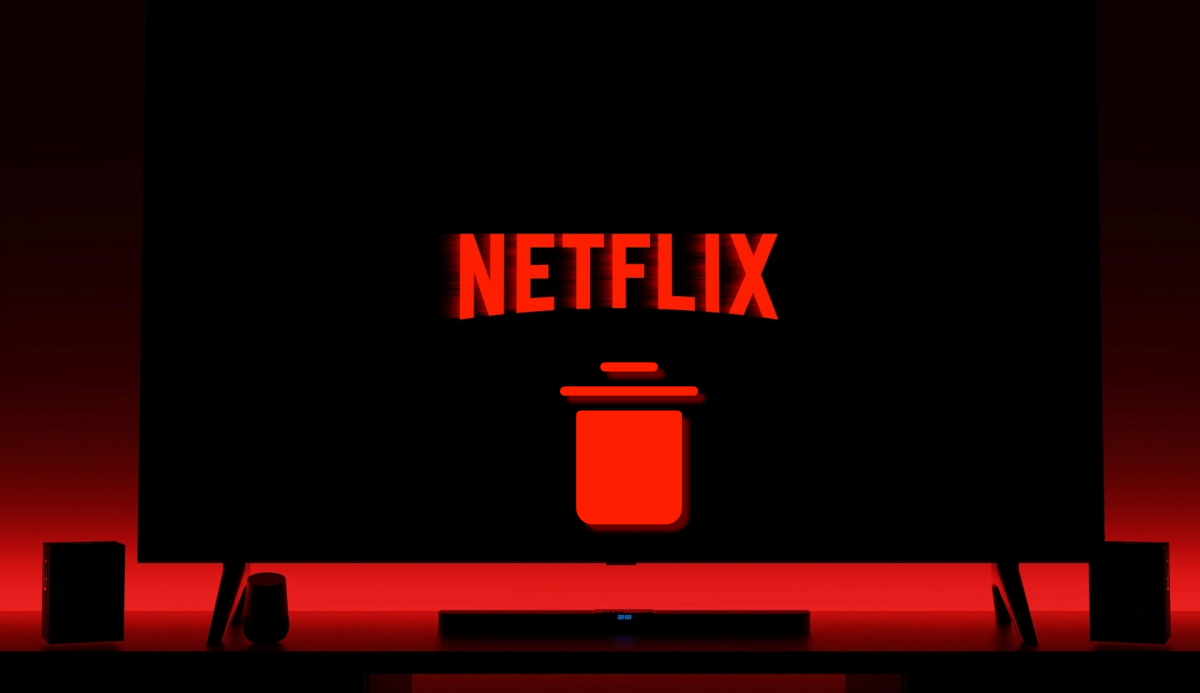
Hapus(Delete) Akun Anda di Aplikasi Netflix(Netflix App)
Ada opsi untuk menghapus akun Anda di aplikasi seluler Netflix untuk (Netflix)Android , iPhone, iPad, dan iPod touch. Buka Netflix di perangkat seluler Anda dan ikuti langkah-langkah di bawah ini untuk menghapus akun Anda.
- Pilih profil, ketuk gambar profil Anda di pojok kanan atas, dan pilih Akun(Account) .
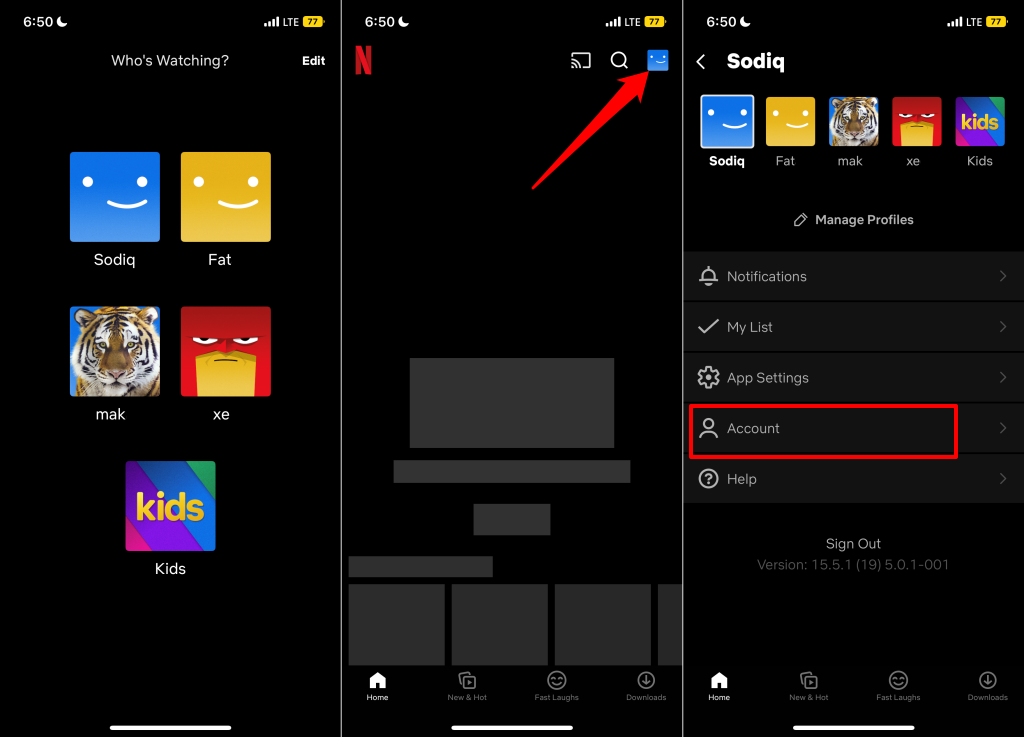
- Buka menu "Pengaturan", dan pilih Hapus(Delete) akun.
- Pilih metode verifikasi dan selesaikan pemeriksaan keamanan.
- Pilih kotak centang Ya(Yes) , saya ingin menghapus akun Netflix saya secara permanen di akhir siklus penagihan saya saat ini.
- Ketuk Hapus Permanen(Tap Permanently Delete) untuk melanjutkan.
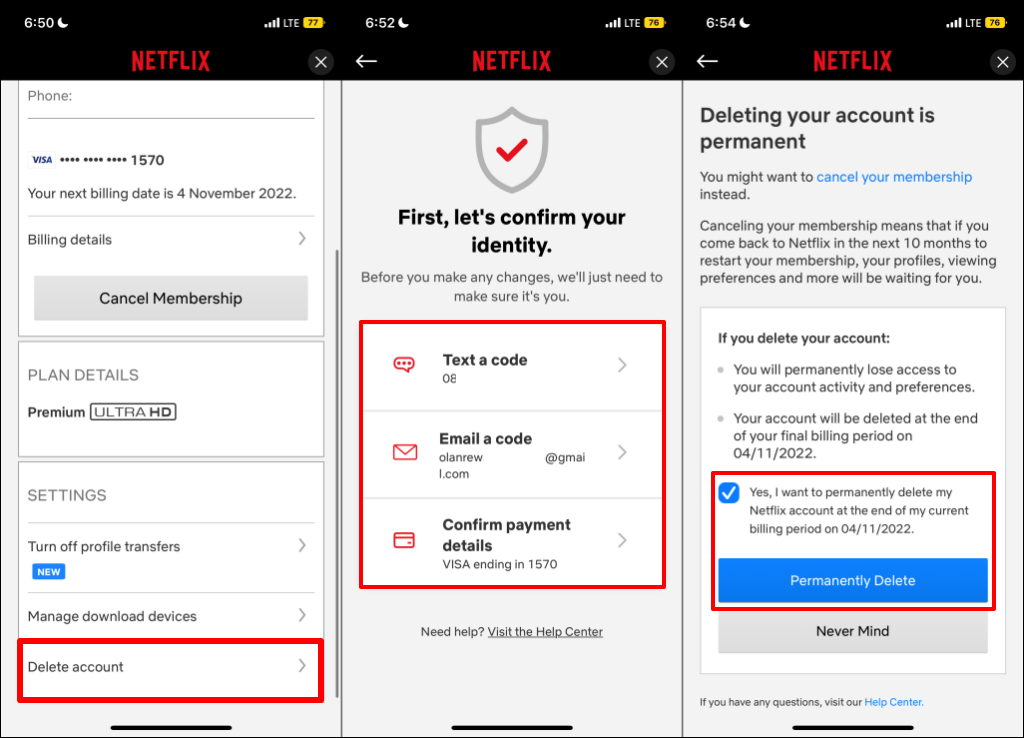
Netflix akan mengirimkan email yang mengonfirmasi penghapusan akun dan data Anda—profil akun, nomor telepon, detail tagihan, aktivitas menonton, dll.
Hapus(Delete) Akun Anda di Aplikasi Game Netflix(Netflix Game Apps)
Anda juga dapat menghapus akun Anda di aplikasi game Netflix apa pun(any Netflix game app) . Buka aplikasi game Netflix di smartphone (Netflix)Android atau iOS Anda dan ikuti langkah-langkah di bawah ini.
- Ketuk gambar profil Anda di pojok kanan atas dan ketuk Hapus(Delete) akun Anda di bagian bawah halaman.
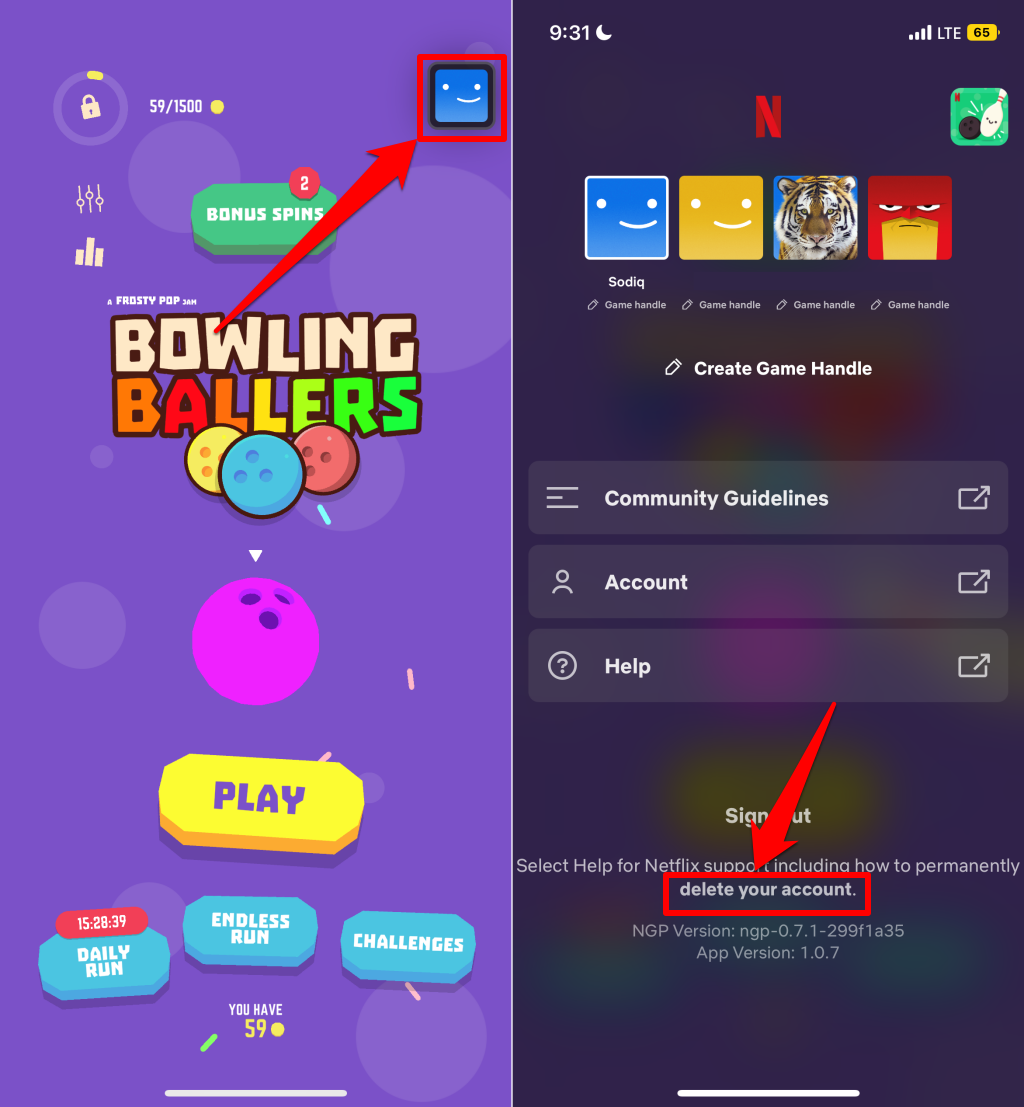
- Masuk ke akun Netflix Anda dan pilih metode verifikasi.
- Pilih kotak centang Ya(Yes) , saya ingin menghapus akun Netflix saya secara permanen di akhir siklus penagihan saya saat ini.
- Terakhir, ketuk Hapus(Delete) Permanen untuk menghapus akun Netflix Anda .
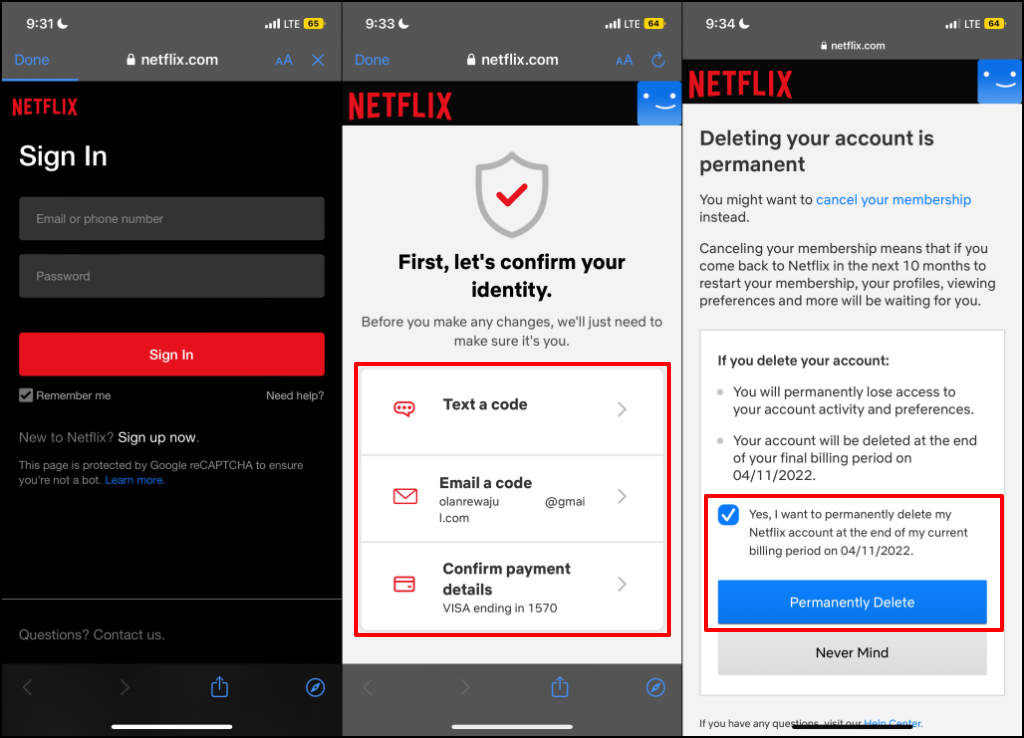
Hapus(Delete) Akun Netflix(Netflix Account) Anda di Web
Aplikasi Netflix di perangkat streaming non-seluler tidak memiliki opsi penghapusan akun. Jika Anda tidak menggunakan aplikasi seluler Netflix , kirimkan permintaan penghapusan akun melalui web. Tetapi pertama-tama, Anda harus membatalkan keanggotaan Netflix Anda.(Netflix)
Batalkan Keanggotaan Netflix Anda
Penting untuk membatalkan keanggotaan Netflix Anda sebelum menghapus akun Anda. Jika tidak, Netflix mungkin akan terus menagih kartu pembayaran Anda setelah mengirimkan permintaan penghapusan akun.
- Buka situs web Netflix di browser web pilihan Anda dan masuk ke akun Anda.

- Pilih profil Netflix Anda untuk melanjutkan.
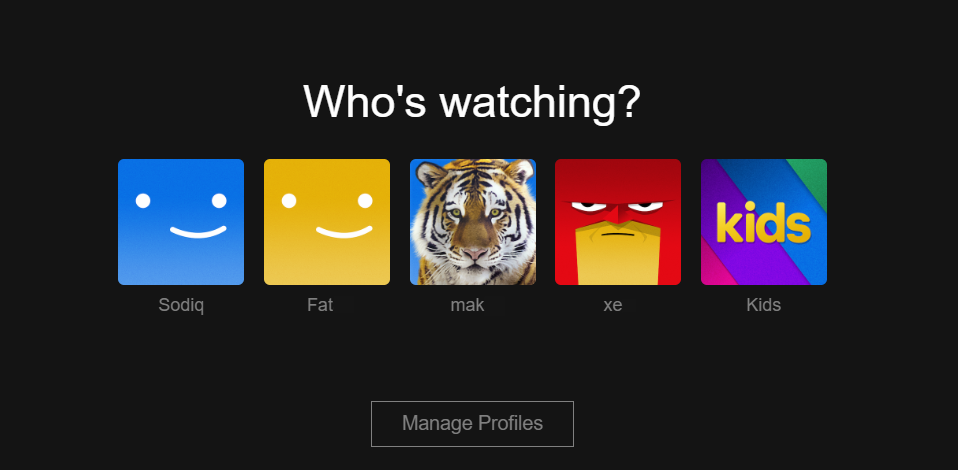
- Pilih ikon profil di pojok kanan atas dan pilih Akun(Account) .
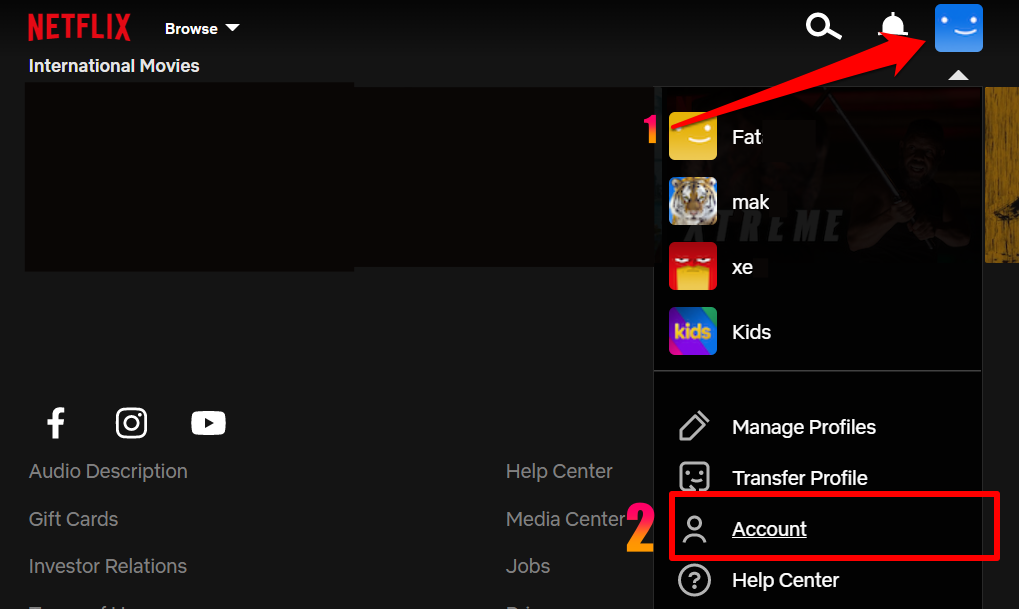
- Pilih tombol Batalkan Keanggotaan(Cancel Membership) di bagian “Keanggotaan & Penagihan”.
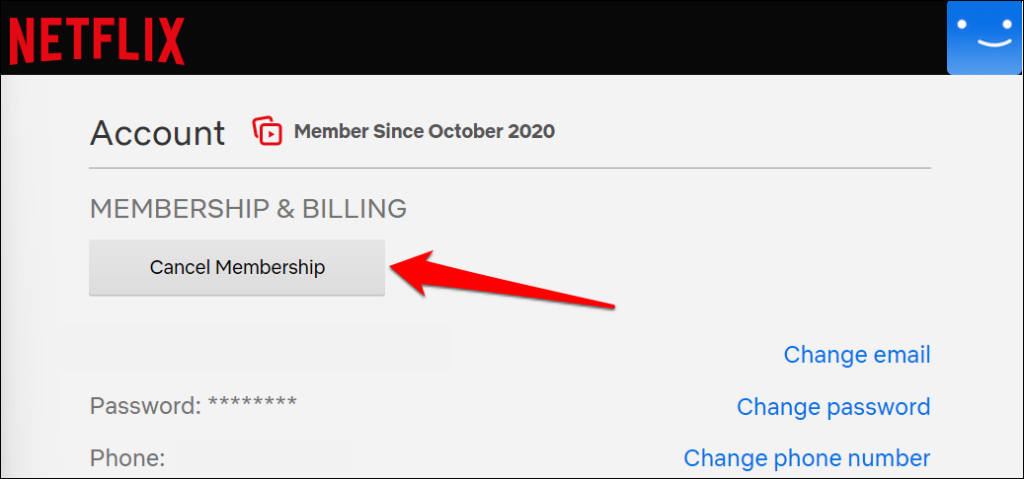
- Pilih Selesaikan Pembatalan(Finish Cancellation) untuk membatalkan keanggotaan Netflix Anda. (Netflix)Langkah selanjutnya adalah mengirimkan permintaan penghapusan akun ke Netflix .
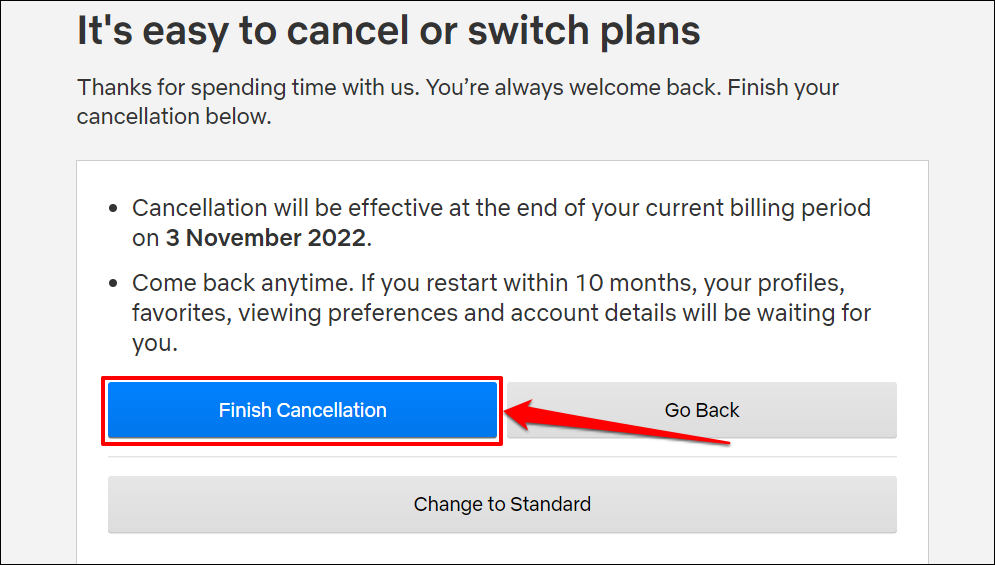
Kiat(Tip) Cepat : Cara yang lebih cepat untuk membatalkan keanggotaan Anda adalah dengan mengunjungi netflix.com/cancelplan di browser web Anda. Masuk ke akun Netflix Anda jika diminta dan pilih Selesaikan Pembatalan(Finish Cancellation) .
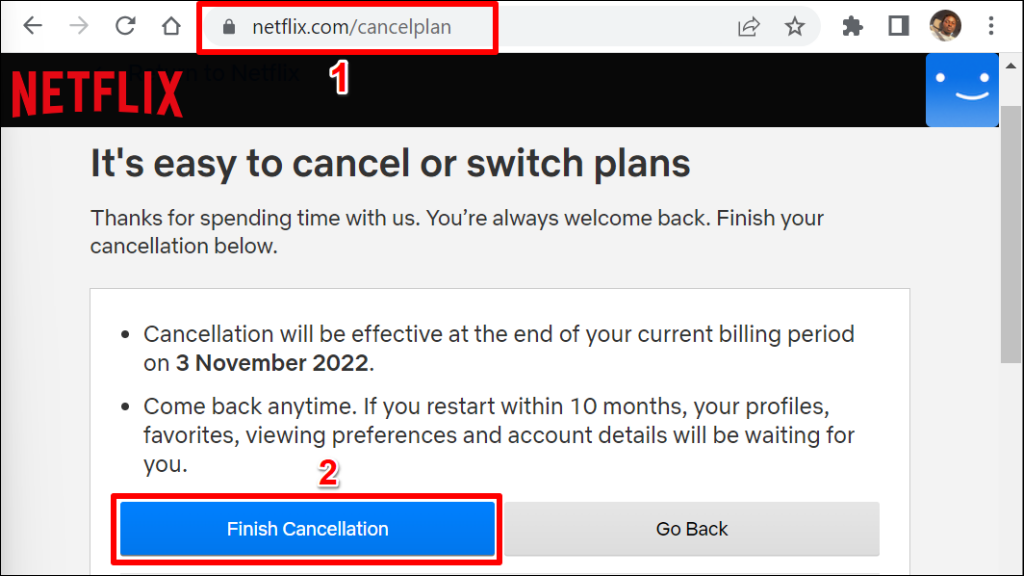
Jika Netflix tidak menagih kartu pembayaran Anda secara langsung, hubungi penagih pihak ketiga untuk membatalkan keanggotaan Netflix Anda. (Netflix)Misalnya, jika Anda membayar Netflix melalui App Store , Anda harus membatalkan keanggotaan Netflix melalui Apple(cancel your Netflix membership through Apple) .
Hapus(Delete) Akun Netflix(Netflix Account) Anda tanpa Aplikasi Netflix(Netflix App)
Untuk menghapus akun Anda, Anda harus mengirim email ke departemen "Privasi" Netflix. Buka aplikasi email Anda dan kirim instruksi penghapusan akun ke [email protected] . Anda harus mengirimkan permintaan dari alamat email yang terkait dengan akun Netflix Anda , bukan alamat email yang berbeda.
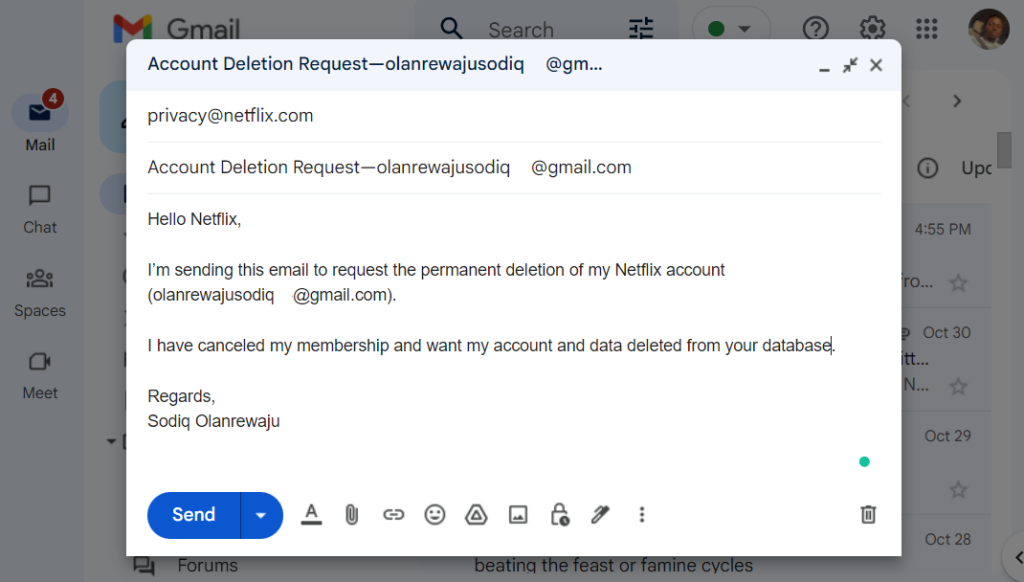
Akun Netflix Anda akan tetap aktif selama sisa periode penagihan Anda saat ini. Jika Anda ingin akun Anda dihapus sebelum periode penagihan Anda berakhir, sebutkan di email.
Unduh Data Akun Anda
Ingin tahu seberapa banyak yang diketahui Netflix tentang Anda—perangkat, aktivitas streaming, riwayat interaksi konten, dll.—sebelum menghapus akun Anda? Anda dapat meminta dan mengunduh salinan informasi pribadi dan aktivitas menonton Anda.
- Masuk ke akun Netflix Anda di browser web. Ketuk ikon profil Anda di pojok kanan atas dan pilih Akun(Account) di menu drop-down.
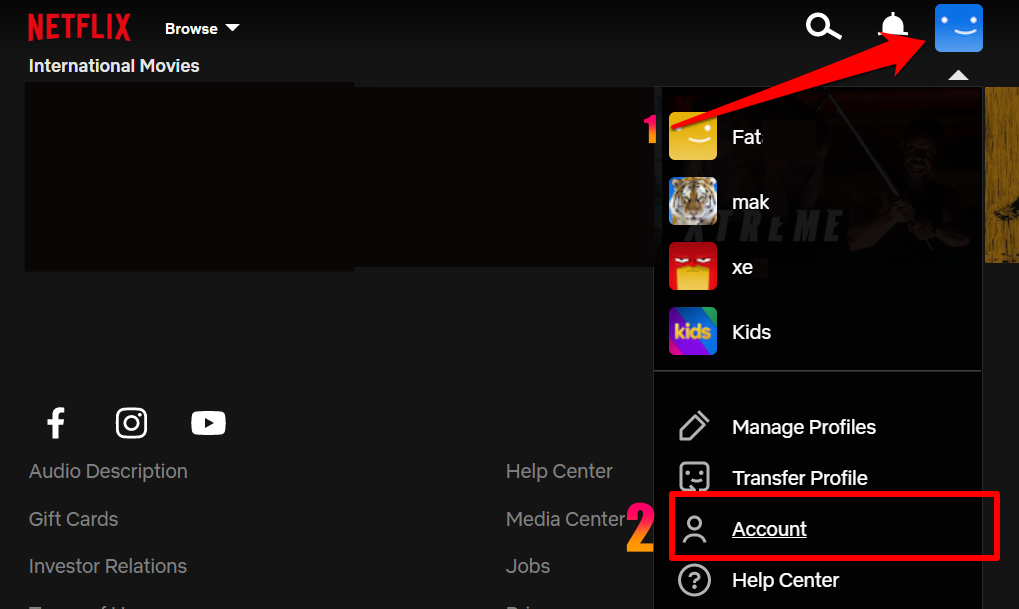
- Gulir(Scroll) ke bawah halaman Akun(Account) dan pilih Unduh(Download) informasi pribadi Anda di bagian "Pengaturan".
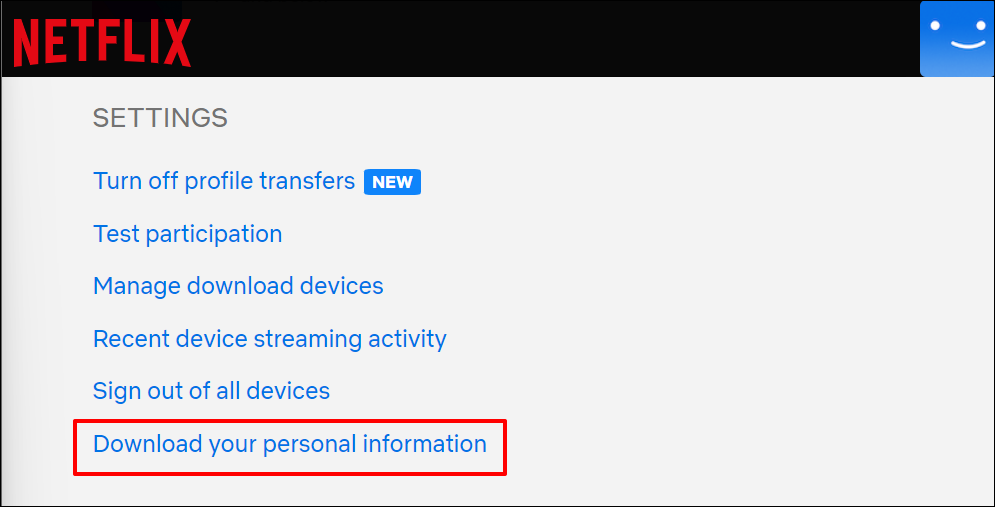
- Pilih Kirim Permintaan.
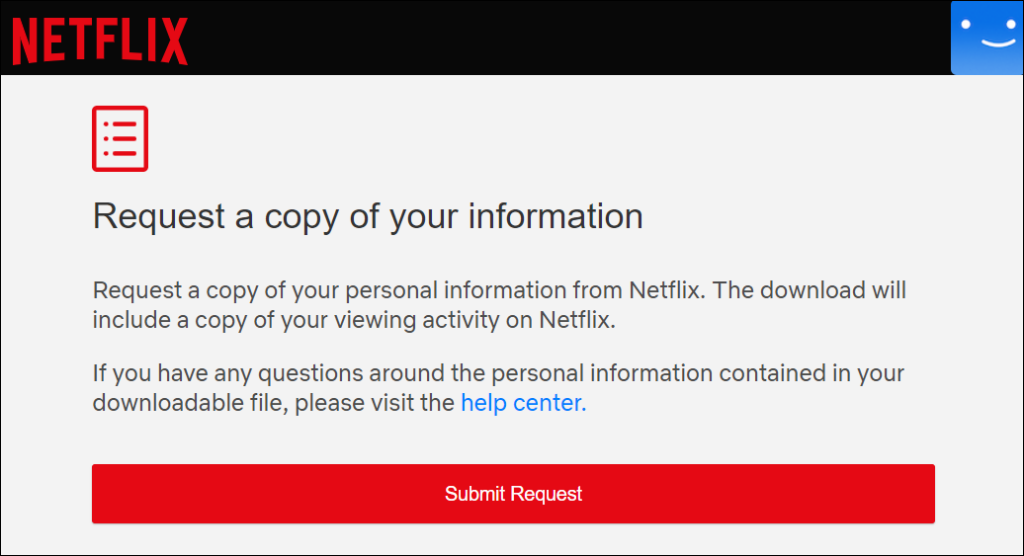
Periksa kotak masuk alamat email yang ditautkan ke akun Netflix Anda untuk email konfirmasi.
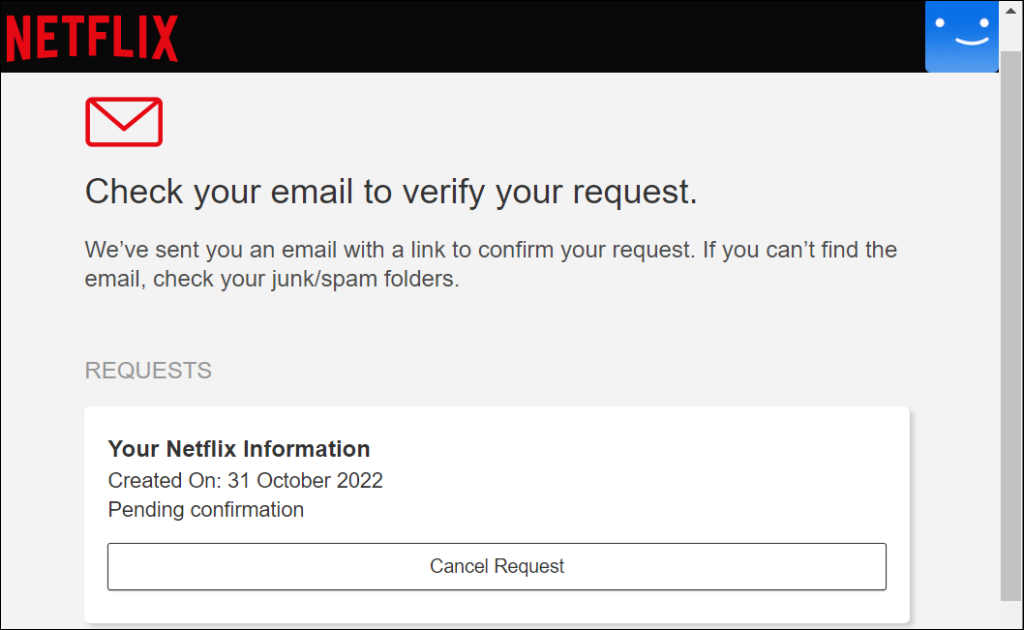
- Pilih Konfirmasi Permintaan(Select Confirm Request) di email.
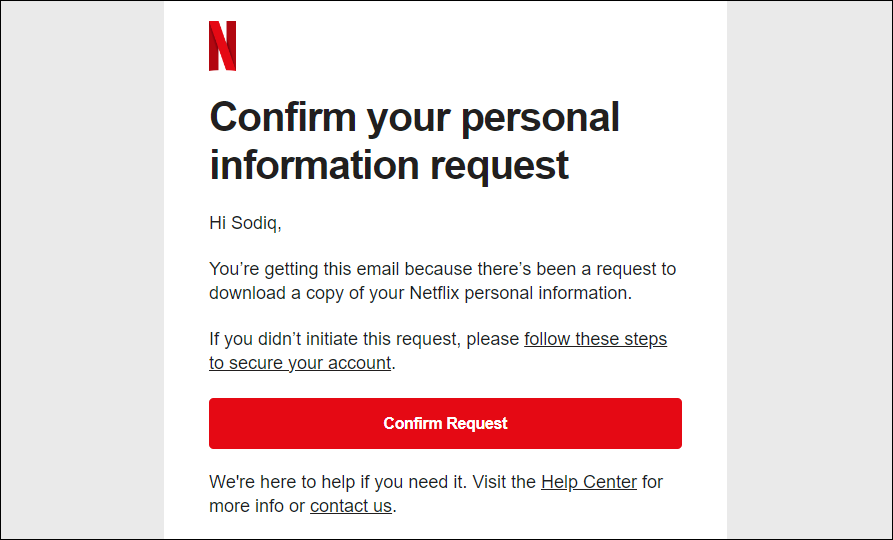
- Masukkan kata sandi akun Netflix Anda untuk melanjutkan.
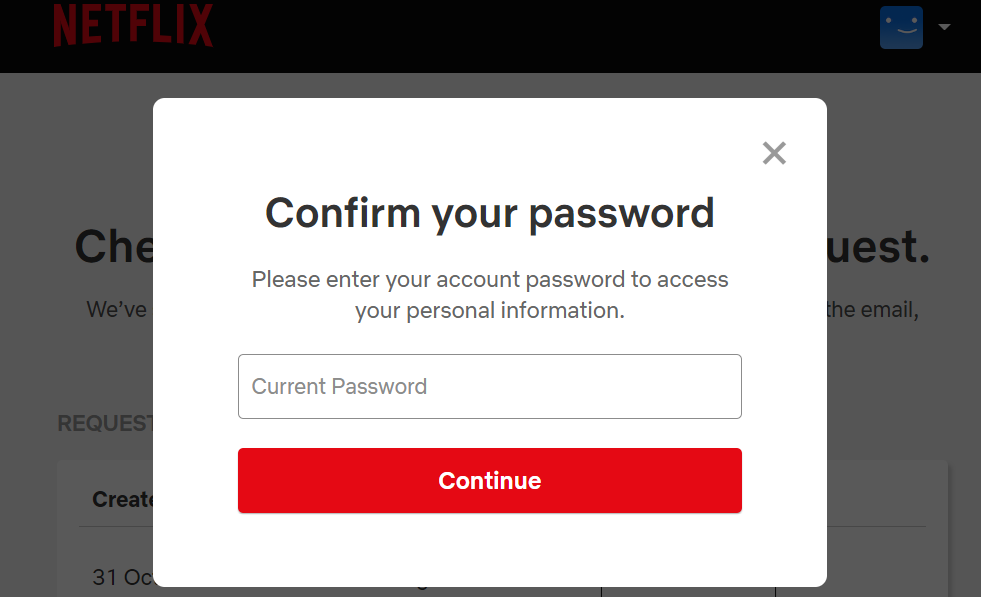
Setelah memverifikasi permintaan Anda, Netflix(Netflix) mungkin memerlukan waktu hingga 30 hari untuk mengirimkan informasi melalui email kepada Anda. Anda dapat memantau status permintaan data melalui netflix.com/account/getmyinfo .
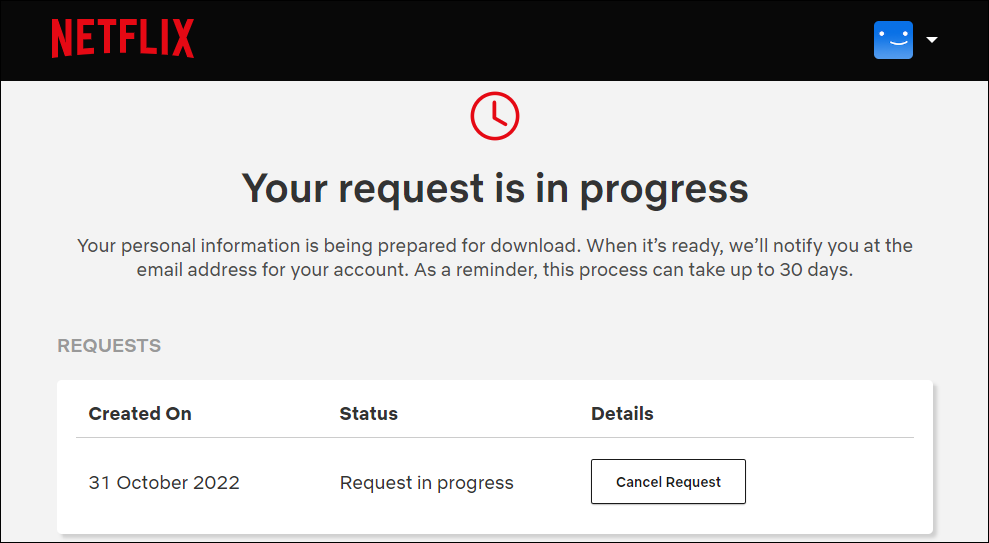
Tinggalkan Netflix untuk Kebaikan
Netflix secara otomatis menghapus akun Anda setelah sepuluh bulan tidak aktif. Artinya, sepuluh bulan setelah membatalkan langganan atau keanggotaan Netflix Anda. (Netflix)Jika Anda ingin akun Anda dihapus lebih awal, lakukan permintaan melalui aplikasi seluler Netflix atau kirim email ke Netflix .
Jika Anda mencari alternatif Netflix(a Netflix alternative) , pertimbangkan untuk berlangganan Amazon Prime Video , Disney+ , atau Hulu . Anda dapat mencoba beberapa layanan streaming ini secara gratis hingga satu bulan.
Related posts
Cara Mengubah Bahasa di Netflix
Cara Mengunduh Acara dan Film Dari Netflix
Siapkan Kontrol Orang Tua untuk YouTube, Netflix, Amazon Prime, HBO Max, dan Lainnya
Cara Memperbaiki Kode Kesalahan Netflix F7701-1003
Cara Memperbaiki Kode Kesalahan Netflix NW-2-5
Cara Menghapus "Lanjutkan Menonton" Dari Netflix
7 Perbaikan Cepat Saat Minecraft Terus Menerjang
Cara Menemukan Server Discord Terbaik
Cara Posting Artikel di Linkedin (Dan Waktu Terbaik untuk Posting)
Cara Mengunduh dan Menginstal Peacock di Firestick
Cara Menggunakan Discord Spoiler Tags
Teknologi Tampilan Panel Datar Demystified: TN, IPS, VA, OLED, dan Lainnya
Apa Peringkat Penumpang Uber dan Bagaimana Cara Memeriksanya
Cara Menggunakan VLOOKUP di Google Spreadsheet
3 Cara Mengambil Foto atau Video di Chromebook
Cara Mendeteksi Komputer & Pemantauan Email atau Perangkat Lunak Spionase
Cara Menemukan Ulang Tahun di Facebook
10 Cara Terbaik untuk Memperbaiki Kode Kesalahan Netflix M7353-5101
Netflix vs Hulu vs Prime – Layanan Streaming Terbaik di 2019
Bisakah Anda Mengubah Nama Kedutan Anda? Ya, Tapi Hati-hati
